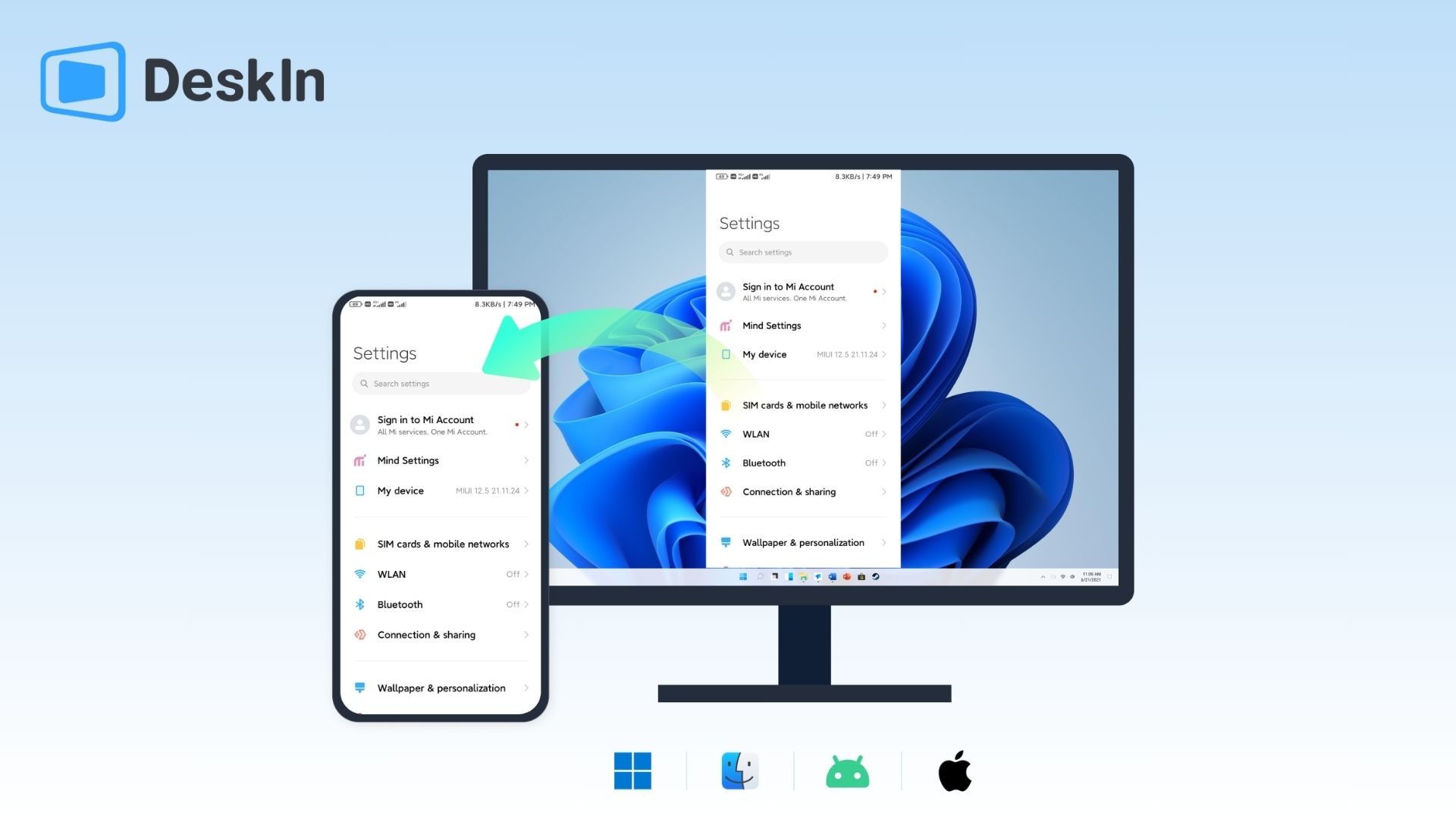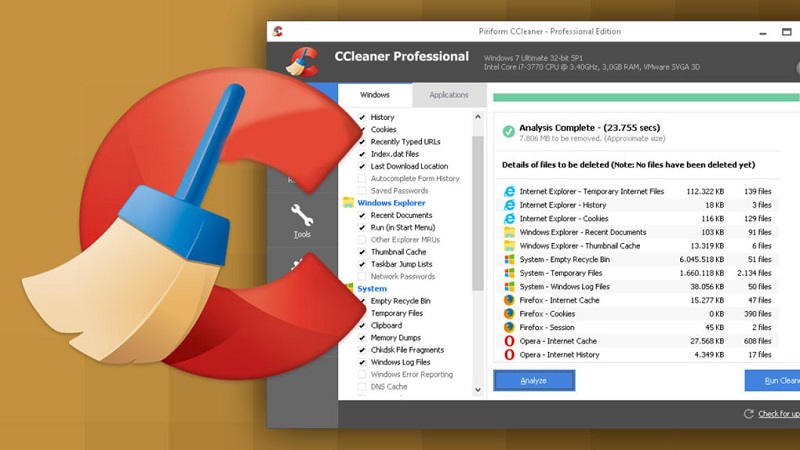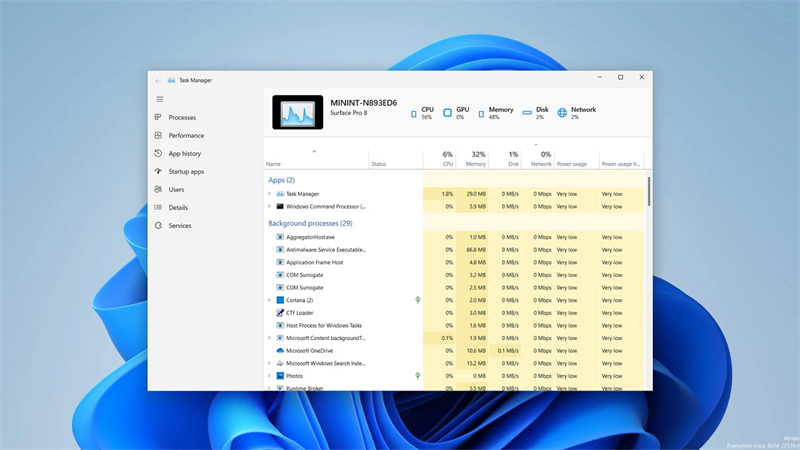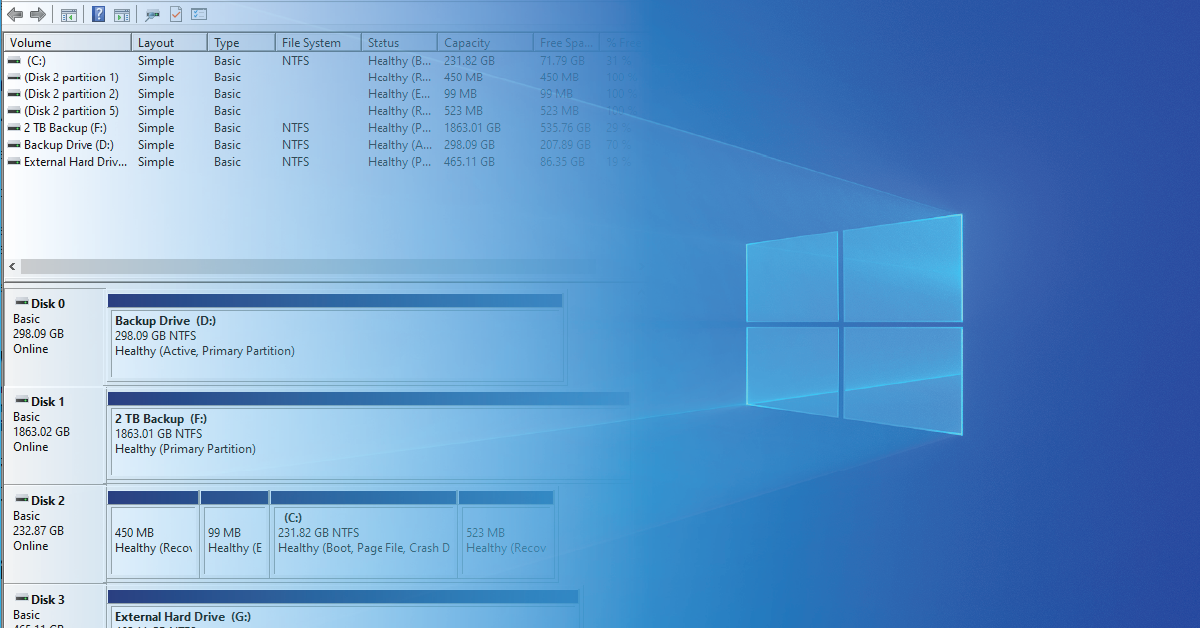Một trong những phần mềm hữu ích có sẵn trên Windows là Snipping Tool. Đây là một công cụ chụp ảnh màn hình đơn giản nhưng rất tiện lợi, cho phép bạn chụp toàn bộ màn hình, một cửa sổ đang hoạt động hoặc một vùng tùy chọn. Dưới đây là hướng dẫn chi tiết cách sử dụng Snipping Tool:
Cách mở Snipping Tool
Có nhiều cách để mở Snipping Tool:
-
Sử dụng thanh tìm kiếm: Nhấp vào biểu tượng kính lúp trên thanh tác vụ (taskbar) hoặc nhấn phím
Windowsvà gõ "Snipping Tool". Sau đó, nhấp vào kết quả tìm kiếm tương ứng. -
Thông qua Menu Bắt đầu: Nhấp vào nút Start (biểu tượng Windows ở góc dưới bên trái), cuộn xuống danh sách ứng dụng và tìm thư mục Windows Accessories hoặc Công cụ Windows. Mở thư mục này và nhấp vào Snipping Tool.
-
Sử dụng phím tắt: Nhấn tổ hợp phím
Windows+Shift+S. Thao tác này sẽ mở một thanh công cụ chụp ảnh màn hình nhỏ ở phía trên cùng của màn hình (tính năng Snip & Sketch, phiên bản nâng cấp của Snipping Tool trên các phiên bản Windows mới hơn, nhưng cách sử dụng tương tự).
Giao diện và các chế độ chụp
Khi bạn mở Snipping Tool (hoặc Snip & Sketch), một thanh công cụ nhỏ sẽ xuất hiện.
Chế độ (Mode)
Nhấp vào mũi tên xuống bên cạnh nút "Mode" (hoặc "New" trong Snip & Sketch) để chọn chế độ chụp:
-
Free-form Snip (Vùng tự do): Vẽ một hình dạng tự do xung quanh vùng bạn muốn chụp.
-
Rectangular Snip (Vùng chữ nhật): Kéo chuột để tạo một hình chữ nhật bao quanh vùng bạn muốn chụp. Đây là chế độ phổ biến nhất.
-
Window Snip (Cửa sổ): Chọn một cửa sổ cụ thể (ví dụ: cửa sổ trình duyệt, cửa sổ ứng dụng) để chụp toàn bộ cửa sổ đó.
-
Full-screen Snip (Toàn màn hình): Chụp toàn bộ màn hình của bạn.
Tùy chọn khác
-
Delay (Độ trễ): (Chỉ có trong Snipping Tool) Đặt thời gian trễ (từ 1 đến 5 giây) trước khi chụp. Điều này hữu ích khi bạn muốn chụp một menu thả xuống hoặc một hành động tạm thời khác.
-
Options (Tùy chọn): (Chỉ có trong Snipping Tool) Cho phép bạn tùy chỉnh màu mực, hiển thị con trỏ khi chụp, và các thiết lập khác.
Cách chụp ảnh màn hình
-
Chọn chế độ chụp phù hợp với nhu cầu của bạn.
-
Nếu bạn chọn Rectangular Snip hoặc Free-form Snip: Kéo chuột xung quanh vùng bạn muốn chụp. Khi bạn thả chuột, ảnh chụp màn hình sẽ tự động mở trong cửa sổ chỉnh sửa của Snipping Tool (hoặc Snip & Sketch).
-
Nếu bạn chọn Window Snip: Con trỏ chuột sẽ thay đổi thành biểu tượng hình chữ nhật. Nhấp vào cửa sổ bạn muốn chụp.
-
Nếu bạn chọn Full-screen Snip: Ảnh chụp toàn bộ màn hình sẽ được thực hiện ngay lập tức và mở trong cửa sổ chỉnh sửa.
-
Nếu bạn sử dụng Delay: Sau khoảng thời gian bạn thiết lập, màn hình sẽ mờ đi, cho biết bạn có thể thực hiện thao tác cần chụp. Sau đó, chọn chế độ chụp và vùng cần chụp như bình thường.
Chỉnh sửa và lưu ảnh chụp màn hình
Sau khi chụp, ảnh sẽ mở ra trong cửa sổ chỉnh sửa. Tại đây, bạn có thể thực hiện các thao tác sau:
-
Bút (Pen): Vẽ hoặc viết lên ảnh chụp bằng các màu sắc khác nhau.
-
Bút đánh dấu (Highlighter): Tô sáng các phần quan trọng của ảnh.
-
Tẩy (Eraser): Xóa các nét vẽ hoặc đánh dấu.
-
Thêm ghi chú (Type): (Chỉ có trong Snip & Sketch) Chèn văn bản vào ảnh.
-
Cắt (Crop): (Chỉ có trong Snip & Sketch) Cắt bớt vùng không cần thiết của ảnh.
Để lưu ảnh chụp màn hình:
-
Nhấp vào biểu tượng Save (hình chiếc đĩa mềm) hoặc nhấn tổ hợp phím
Ctrl+S. -
Chọn vị trí bạn muốn lưu, đặt tên cho file và chọn định dạng (thường là PNG hoặc JPG).
-
Nhấp vào Save.
Sử dụng Snipping Tool hiệu quả
-
Chụp nhanh một phần màn hình để chia sẻ: Sử dụng Rectangular Snip để nhanh chóng chụp một lỗi, một đoạn chat hoặc một phần của trang web và dán vào email hoặc ứng dụng khác.
-
Lưu lại thông tin quan trọng: Chụp ảnh màn hình của các thông báo lỗi, cài đặt hoặc thông tin bạn muốn lưu giữ.
-
Tạo hướng dẫn trực quan: Sử dụng các công cụ vẽ và đánh dấu để làm nổi bật các bước hoặc thông tin quan trọng trong ảnh chụp màn hình khi tạo hướng dẫn.
-
Sử dụng Delay để chụp các menu: Khi bạn muốn chụp một menu thả xuống, hãy sử dụng chế độ Delay để có đủ thời gian mở menu trước khi chụp.
Snipping Tool là một công cụ nhỏ gọn nhưng vô cùng hữu ích, giúp bạn dễ dàng ghi lại và chia sẻ những gì bạn thấy trên màn hình máy tính của mình. Hãy thử sử dụng nó để tăng hiệu quả công việc và giao tiếp của bạn!